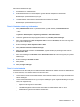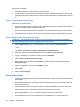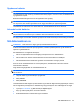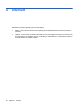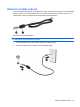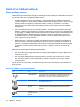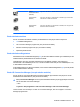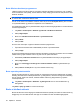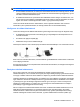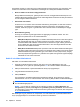Mini User Guide - Windows 7
Bruke Wireless Assistant-programvaren
Trådløse enheter kan slås på eller av ved hjelp av Wireless Assistant-programvaren. Hvis en trådløs
enhet er deaktivert i Setup Utility, må den aktiveres i Setup Utility igjen før den kan slås på eller av med
Wireless Assistant.
MERK: Selv om du aktiverer eller slår på en trådløs enhet, kobles ikke datamaskinen automatisk til
et nettverk eller en Bluetooth-aktivert enhet.
Hvis du vil se status for de trådløse enhetene, klikker du på ikonet Vis skjulte ikoner, pilen til venstre
for systemstatusfeltet, og plasserer musepekeren over trådløsikonet.
Hvis trådløsikonet ikke vises i systemstatusfeltet, følger du denne fremgangsmåten for å endre Wireless
Assistant-egenskapene:
1. Velg Start > Kontrollpanel > Nettverk og Internett > HP Wireless Assistant.
2. Klikk på Egenskaper.
3. Merk av for HP Wireless Assistant-ikon i systemstatusfeltet.
4. Klikk på Bruk.
5. Klikk på Lukk.
Du finner mer informasjon i hjelpen til Wireless Assistant-programvaren:
1. Åpne Wireless Assistant ved å dobbeltklikke på ikonet i systemstatusfeltet.
2. Klikk på Hjelp.
Du kan bruke dialogboksen Egenskaper i Wireless Assistant til å vise på/av-kontrollene for hver installert
trådløs enhet og styre enhetene hver for seg. Slik viser du på/av-kontrollene:
1. Dobbeltklikk på Wireless Assistant-ikonet i systemstatusfeltet helt til høyre på oppgavelinjen.
2. Klikk på Egenskaper.
3. Merk av for Uavhengige innstillinger for installerte trådløse enheter, og klikk deretter på
Bruk.
4. Klikk på Slå av eller Slå på for å styre hver trådløs enhet for seg.
Bruke operativsystemkontroller
Enkelte operativsystemer har også en metode for å administrere integrerte trådløsenheter og trådløs
tilkobling. Windows har for eksempel Nettverks- og delingssenter, der du kan konfigurere en tilkobling
eller et nettverk, koble til et nettverk, håndtere trådløse nettverk og diagnostisere og reparere
nettverksproblemer.
▲
Velg Start > Kontrollpanel > Nettverks- og delingssenter hvis du vil bruke Nettverks- og
delingssenter.
Velg Start > Hjelp og støtte for å få mer informasjon.
Bruke et trådløst nettverk
Med en WLAN-enhet har du tilgang til et trådløst lokalnettverk (WLAN) som består av andre enheter og
tilleggsutstyr som er koblet sammen ved hjelp av en trådløs ruter eller et trådløst tilgangspunkt.
30 Kapittel 4 Internett